Různé způsoby zobrazení FPS počítačových her (počet snímků za sekundu)
Co víte o FPS počítačové hry? V této příručce se naučíte různé metody kontroly FPS vaší počítačové hry. Pojďme se na ně podívat:
Je poměrně jednodušší než kdy dříve ukázat FPS počítačové hry. Steam také nabízí vestavěný displej FPS, stejně jako NVIDIA prostřednictvím softwaru GeForce Experience. Herní videorekordér FRAPS je však také k dispozici, aby vám pomohl zobrazovat FPS ve hrách, pokud nepoužíváte Steam nebo NVIDIA. Existují také nástroje, které vám umožní analyzovat FPS ve hrách UWP ve Windows 10. A poté, co víte, jaký druh FPS ve hře dostáváte, můžete začít pracovat na zlepšování svého herního výkonu.
Překrytí ve hře Steam
Společnost Valve aktuálně přidala čítač FPS do překrytí ve hře Steam. Ve službě Steam jednoduše přejděte na Steam> Nastavení> Ve hře a poté vyberte umístění pro FPS displej z rozevíracího seznamu Počitadlo FPS ve hře.
Podívejte se na pravý okraj obrazovky, který jste vybrali při hraní hry, a poté uvidíte počítadlo FPS. Také se objevuje v horní části samotné hry, ale je velmi malá a nenápadná.
Tuto funkci byste mohli dostat i do jiných her než Steam. Jednoduše přidejte hru do své knihovny Steam po otevření nabídky Hry a výběru možnosti Přidat jinou hru než Steam do mé knihovny. Poté spusťte hru přes Steam a překryvná vrstva s ním může fungovat, spoléhat se na hru.
jak upgradovat ze systému Windows 7 na Windows 10 bez ztráty dat
Jak zapnout FPS počítačových her prostřednictvím NVIDIA GeForce Experience
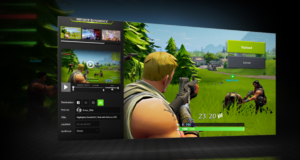
Pokud máte aktuální grafický hardware NVIDIA, který je kompatibilní s ShadowPlay. Počítadlo FPS ve hře můžete také zapnout prostřednictvím NVIDIA GeForce Experience.
Krok 1:
V aplikaci jednoduše klepněte na tlačítko Nastavení.
Krok 2:
V části Sdílet nezapomeňte, že je sdílení zapnuté, a poté klepněte na tlačítko Nastavení.
Krok 3:
V překrytí Nastavení jednoduše klepněte na tlačítko Překrytí.
Krok 4:
V okně Překryvné vrstvy vyberte kartu Počítadlo FPS a poté klepnutím na jeden ze 4 kvadrantů vyberte, kde se vám líbí vaše počítadlo FPS.
Po použití GeForce Experience můžete pomocí herních profilů NVIDIA automaticky vybrat nastavení doporučené pro různé hry NVIDIA, aby se na vaší grafické kartě co nejlépe provádělo. NVIDIA to považuje za metodu pro optimalizaci her, díky nimž budou vypadat dobře, aniž byste museli vyladit a prozkoumat výběr grafiky hry staromódním způsobem.
lg g4 google obejít účet nástroj
FPS pro PC hry -> Použijte integrované možnosti hry
Spousta her má zabudovaná počítadla FPS, která můžete zapnout. Záleží však na hře, kterou hrajete, může být někdy obtížné tuto volbu najít. Může to být nejjednodušší, když provedete vyhledávání názvu hry na webu a ukážete FPS, abyste zkontrolovali, zda má hra integrovanou volbu FPS a jak ji zapnout. Můžete také zkusit prozkoumat možnosti hry sami. Když se spoléháte na hru, můžete FPS zapnout různými způsoby:
- Možnosti videa nebo grafiky. Na obrazovce nastavení videa nebo grafiky hry může být možnost Zobrazit FPS. Tato možnost může být skrytá za podnabídkou Pokročilé.
- Klávesová zkratka. U některých her může být tato volba skrytá za klávesovou zkratkou. Například v Minecraftu můžete kliknutím na F3 otevřít obrazovku ladění. Tato obrazovka také zobrazuje vaše FPS a další informace.
- Příkazy konzoly. Mnoho her má vestavěné konzoly, kde můžete zadávat příkazy. V některých situacích můžete použít speciální volbu pro spuštění k zapnutí konzoly, než bude k dispozici. Například po přehrání DOTA 2 můžete také vytáhnout konzolu pro vývojáře (nejprve ji musíte zapnout) a spustit příkaz cl_showfps 1, abyste povolili čítač FPS na obrazovce.
- Možnosti spuštění. Některé hry mohou chtít speciální spouštěcí možnost, kterou chcete povolit při spuštění hry. Můžete to udělat také po změně zástupce na ploše hry nebo v nabídce Start. Ve spouštěči, jako je Origin nebo Steam, můžete jednoduše přejít na vlastnosti hry a odtud upravit její možnosti. Ve službě Steam klepněte pravým tlačítkem na hru, vyberte Vlastnosti, v dolní části karty Obecné klepněte na Nastavit možnosti spuštění a zadejte možnosti, které hra potřebuje.
- Konfigurační soubory. Některé hry mohou chtít, abyste zapnuli skrytou možnost uloženou v nějakém typu konfiguračního souboru. Pokud to hra nechce, můžete z toho mít výhodu. Například hráči DOTA 2, kteří vždy chtějí zobrazit své FPS, mohou hru změnit Autoexec.cfg soubor pro automatické spuštění
cl_showfps 1příkaz, kdykoli hra začíná.
FRAPS

Dokud tato funkce nebyla implementována do softwaru, jako je GeForce Experience nebo Steam, používají také hráči PC FRAPS zobrazit nebo zobrazit počítadlo FPS ve hře. Primárně FRAPS je aplikace pro nahrávání her a videa, ale nechcete nahrávat své hry, abyste mohli používat jeho čítač FPS.
Pokud nepoužíváte Steam nebo GeForce Experience od NIVIDIA - a vaše hra nemá zabudovanou možnost počítadla FPS - můžete FRAPS vyzkoušet. Nainstalujte jej, spusťte jej a kliknutím na kartu FPS otevřete nastavení překrytí. Počítadlo FPS je ve výchozím nastavení povoleno a stisknutím klávesy F12 jej zobrazíte v levém horním rohu obrazovky. Pomocí nastavení na pravé straně karty FPS můžete změnit klávesovou zkratku, určit různé rohy obrazovky nebo skrýt překrytí.
Po provedení nastavení. Jednoduše nechte FRAPS spuštěný, ale můžete jej také minimalizovat do svého PC zásobníku. Poté můžete stisknutím klávesy F12 - nebo jakoukoli klávesovou zkratkou, kterou používáte - zobrazit a skrýt počítadlo FPS.
Závěr:
Zde je vše o FPS počítačových her. Ať už použijete jakoukoli metodu, můžete snadno zobrazit FPS počítačové hry. Pokud chcete sdílet další metodu nebo tipy týkající se článku, dejte nám vědět níže. Pokud máte další dotazy a dotazy, dejte nám vědět v sekci komentářů níže!
nejlepší web pro torrent anime
Přečtěte si také:








